Slik bruker du ytelsesmonitor på Windows 11
Microsoft Windows 11 Helt / / September 03, 2022

Sist oppdatert den

Noen ganger trenger du ekstra hjelp når du feilsøker Windows. Slik bruker du Performance Monitor på Windows 11.
Hvis du trenger å sjekke ut hvordan det går med PC-en din, kan det være lurt å vurdere å bruke Ytelsesmonitor. Det er et innebygd verktøy på Windows 10 og 11 som gir system- og ytelsesovervåking.
Performance Monitor lar deg overvåke systemressursbruken din i sanntid. Den har blitt inkludert i alle versjoner av Windows siden NT (inkludert Windows 10) og den fortsetter å være tilgjengelig på Windows 11. Du kan også generere en rapport som kommer som en loggfil.
Hvis du liker å følge med på hvordan PC-en din fungerer, kan du se hvordan du bruker Performance Monitor på Windows 11.
Slik bruker du ytelsesmonitor på Windows 11
Det første du må gjøre er å starte Performance Monitor-verktøyet på Windows. Det er flere måter å gjøre det på, men vi starter med å vise deg to måter å starte det raskt på.
Slik bruker du Performance Monitor på Windows 11:
- trykk Windows-tast + R å åpne Løpe dialog.
- I Løpe, type perfmon og klikk OK.
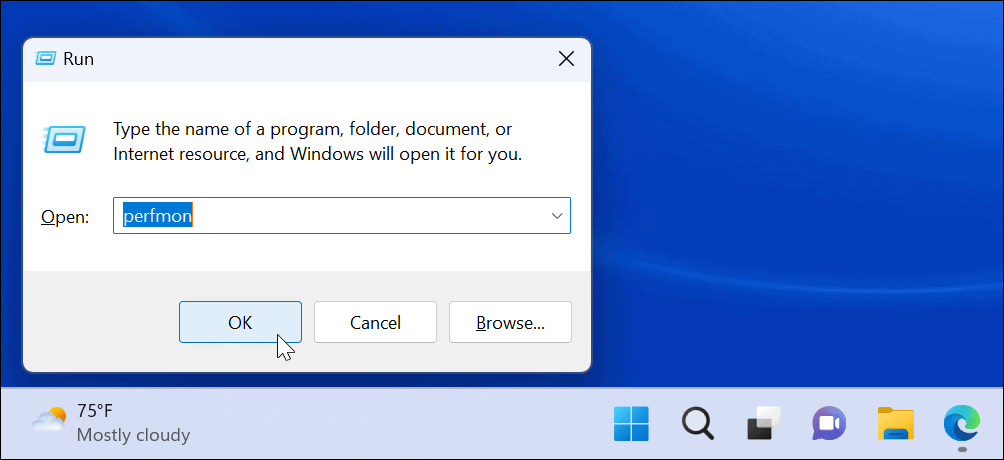
- Ytelsesovervåkingsverktøyet vil starte—velg Ytelsesmonitor fra listen til venstre og se resultatstatistikk i sanntid.

Bruke Windows-verktøy
Alternativt kan du åpne Performance Monitor via Windows Verktøy-mappen.
Slik åpner du Performance Monitor via Windows-verktøy:
- trykk Windows-tast + R snarvei for å starte Løpe.
- I Løpe, Skriv inn styre og klikk OK for å starte kontrollpanelet.
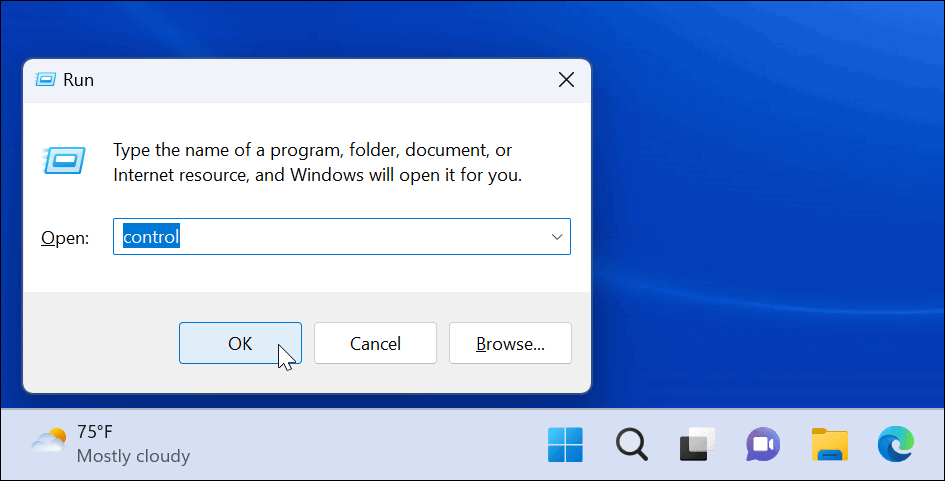
- Når Kontrollpanel åpnes, velg System og sikkerhet.
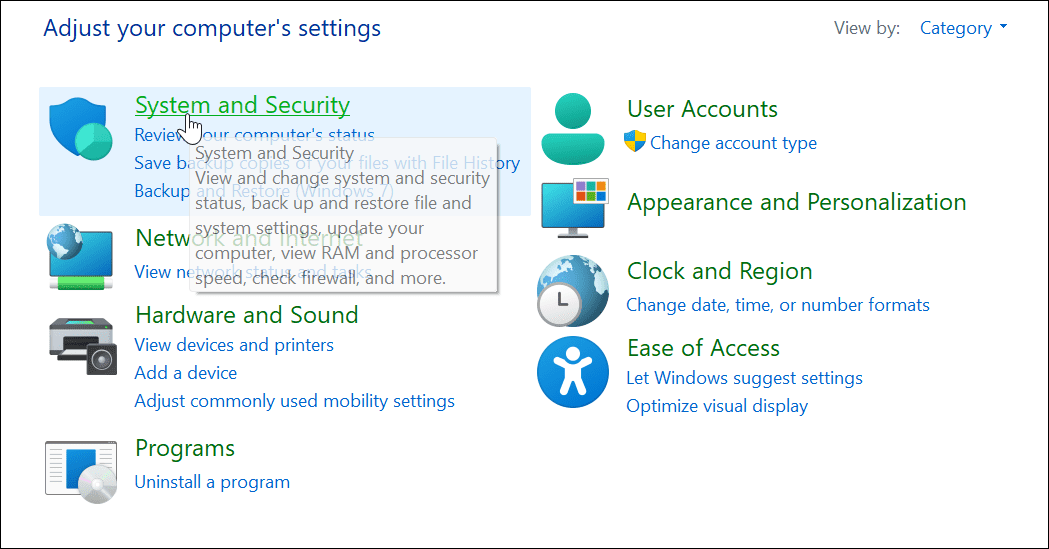
- Rull ned til bunnen av siden og velg Windows-verktøy.
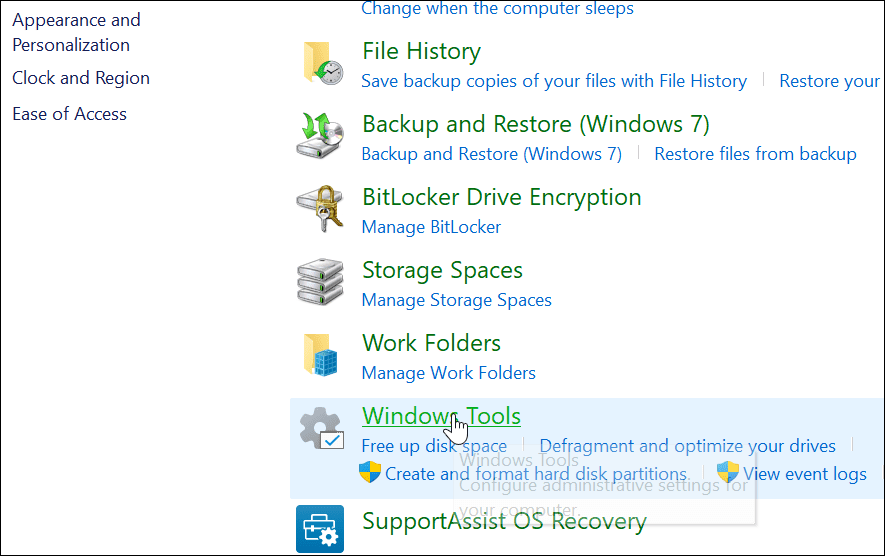
- I Windows-verktøy mappe, finn Ytelsesmonitor og dobbeltklikk den for å starte.
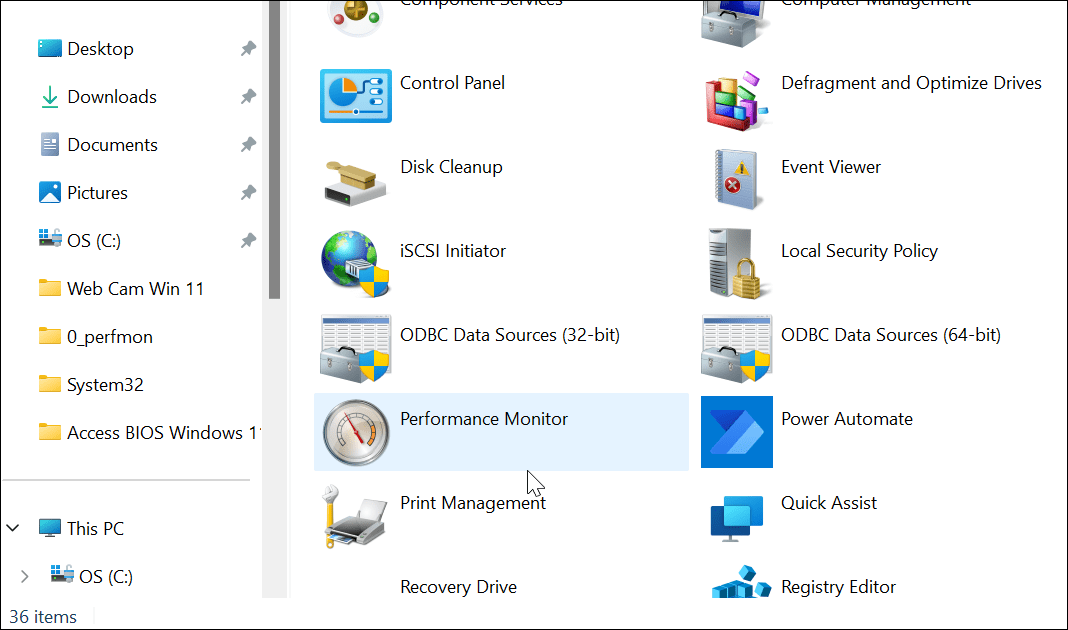
Slik genererer du en systemytelsesrapport på Windows 11
Performance Monitor-verktøyet lar deg studere hvordan apper påvirker PC-ens ytelse i sanntid, men du kan også generere en loggfil for å analysere senere. Når du har den i sanntid, kan du se ytelsesberegninger når du starter og kjører apper.
Du vil kanskje ha en loggfil som du kan studere senere.
Slik genererer du en systemytelsesloggrapport ved hjelp av ytelsesmonitor:
- Åpen Ytelsesmonitor på din PC.
- Naviger til i venstre panel Datainnsamlersett > System > Systemytelse.
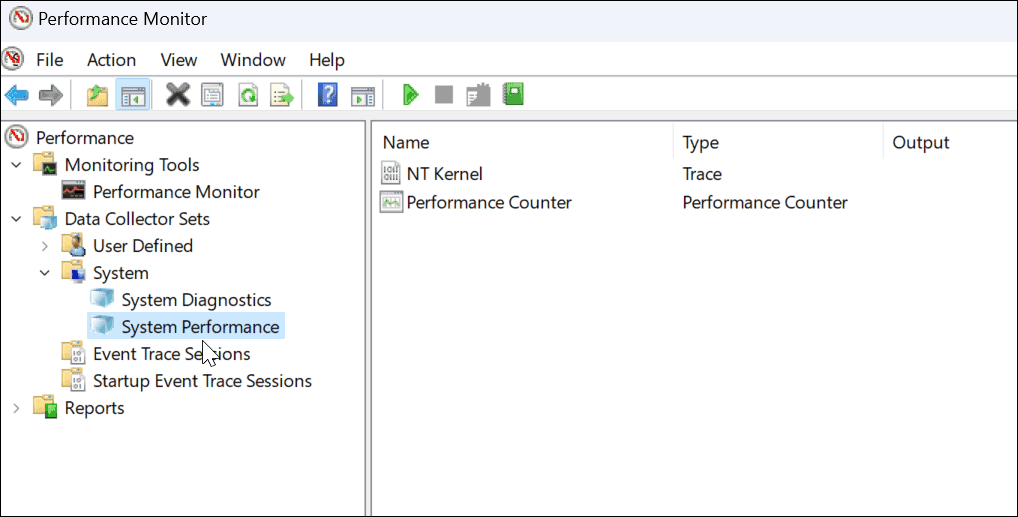
- Høyreklikk Systemytelse og velg Start.
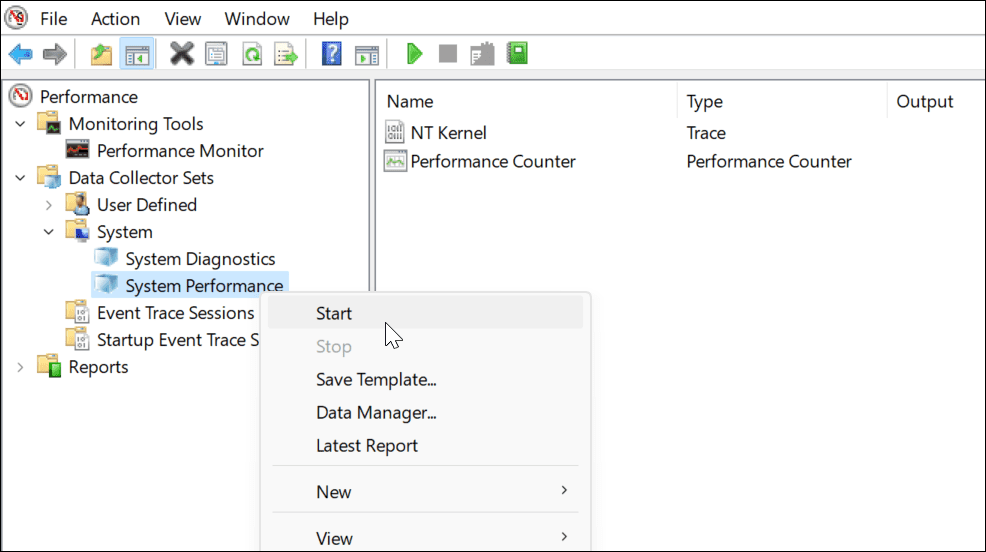
- Rapporten din vil generere. Det bør bare ta et øyeblikk, men kjørelengden vil variere avhengig av systemet ditt.
- Etter at rapporten er generert, naviger til Rapporter > System > Systemytelse i venstre panel. Til høyre finner du rapporten(e) du genererte, som er tidsstemplet.
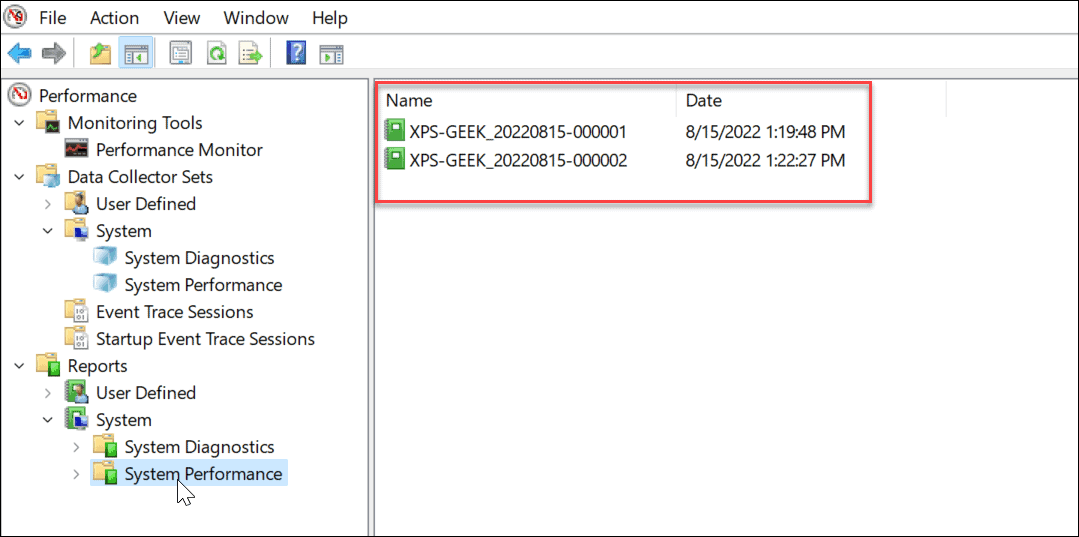
- Dobbeltklikk på rapporten du vil vise i grensesnittet for ytelsesmonitor.
- Rapporten inneholder et komplett systemsammendrag og andre diagnostiske detaljer om CPU, disk, nettverk og andre systemressurser.
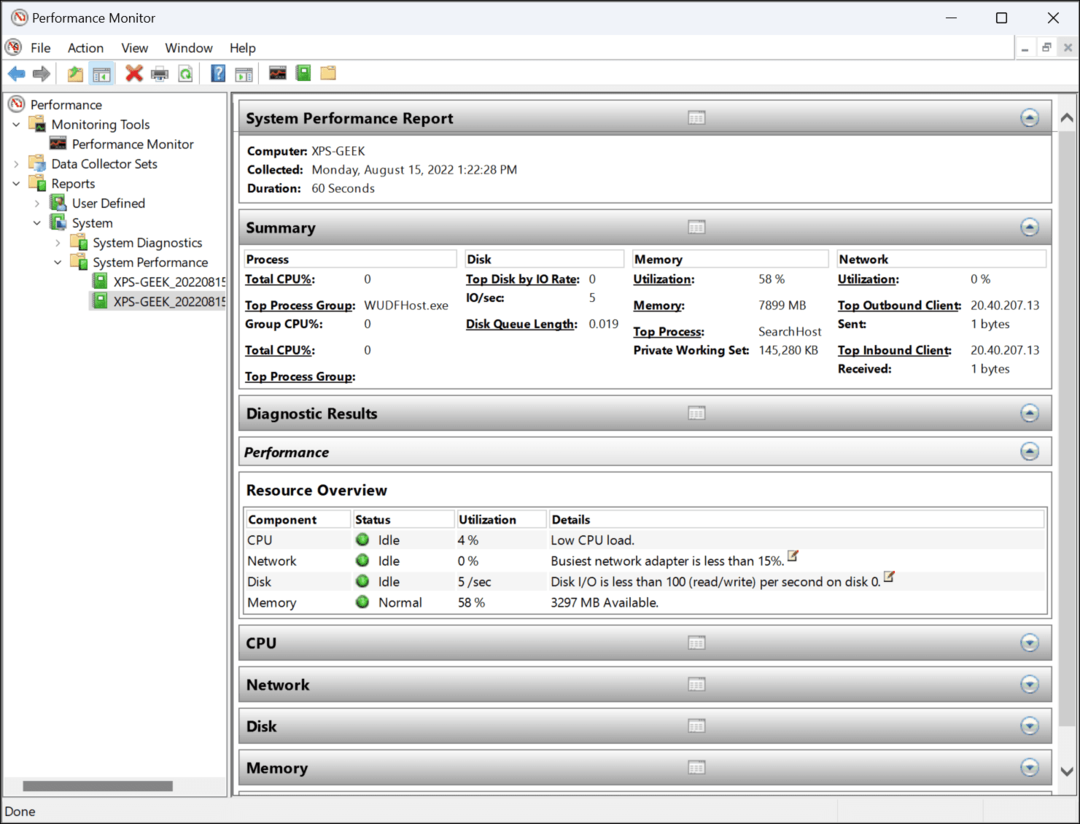
Bruker Performance Monitor på Windows 11
Selv om systemytelsesrapporten er den vanligste bruken av ytelsesmonitor, kan den utføre noen andre oppgaver for å hjelpe deg med å overvåke PC-en. Noen andre rapporter du kan generere inkluderer systemdiagnostikk og hendelsessporingsøkter for feilsøking. Den inkluderer også brukerdefinerte datainnsamlersett som du kobler til manuelt.
Å ha verktøy som Performance Monitor for å feilsøke PC-en din er en god måte å spore og fikse problemer når ting går galt. Det kan for eksempel være lurt å vite hvordan fikse at Windows Mail-appen ikke fungerer.
Har du problemer med skriveren din? Sjekk ut hvordan fikse skriverdriverens utilgjengelige feil på Windows 11. Og hvis PC-en din fortsetter å krasje, lær deg disse 11 trinn for å fikse Windows 11-krasj.
Slik finner du din Windows 11-produktnøkkel
Hvis du trenger å overføre Windows 11-produktnøkkelen eller bare trenger den for å gjøre en ren installasjon av operativsystemet,...
Slik sletter du Google Chrome-buffer, informasjonskapsler og nettleserlogg
Chrome gjør en utmerket jobb med å lagre nettleserloggen, bufferen og informasjonskapslene for å optimalisere nettleserens ytelse på nettet. Slik gjør hun...
Prismatching i butikk: Slik får du nettpriser mens du handler i butikken
Å kjøpe i butikk betyr ikke at du må betale høyere priser. Takket være prismatchingsgarantier kan du få online rabatter mens du handler i...
